Face ID activeren
Diligent Messenger biedt ook ondersteuning voor verificatie met Face ID. Deze verificatiemethode is beschikbaar op iPhone X-apparaten en biedt dezelfde verificatiefuncties als Touch ID.
-
Als u Face ID niet op uw apparaat hebt ingesteld maar Face ID toch wilt gebruiken voor Diligent Messenger, selecteert u Instellingen op uw beginscherm. Als u Face ID al op uw apparaat hebt ingesteld, gaat u verder naar stap 5.
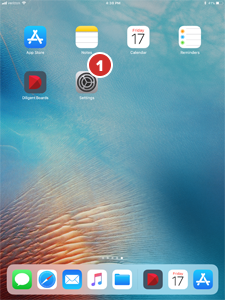
Notitie
Als u Face ID wilt kunnen gebruiken voor Diligent-apps, moet dit door uw Customer Success Manager zijn ingeschakeld.
-
Selecteer Face ID en toegangscode.
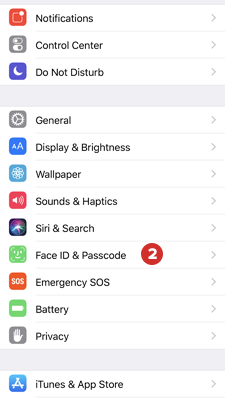
-
Voer de wachtwoordcode voor uw apparaat in.
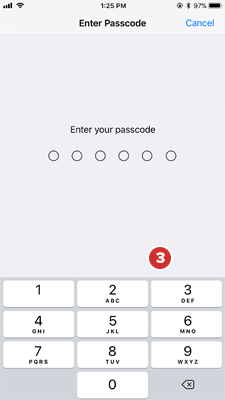
-
Scrol omlaag en selecteer Face ID instellen. Volg de instructies op het scherm om Face ID in te stellen op uw apparaat.
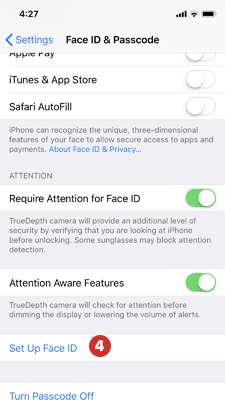
-
Wanneer u zich voor het eerst bij Diligent Messenger aanmeldt nadat uw beheerder Face ID voor uw site heeft ingeschakeld, worden de Activeringsopties voor Face ID weergegeven.
Notitie
Als u meerdere Messenger-sites hebt, moet Face ID door Diligent zijn ingeschakeld voor elke site, zodat u gebruik kunt maken van deze optie.
-
Selecteer Ja om Face ID te activeren. De app scant automatisch uw gezicht om te controleren of het overeenkomt met uw Face ID.
Notitie
Als u Face ID niet op uw apparaat hebt ingesteld, wordt er een melding weergegeven die u naar uw apparaatinstellingen leidt. Vervolgens volgt u stap 2 t/m 4 hierboven.
Wanneer uw Face ID is bevestigd, wordt u naar de hub Gesprekken geleid. Voortaan kunt u Face ID gebruiken om u aan te melden bij Diligent Messenger.
-
Wanneer u Misschien later selecteert in het activeringsscherm van Face ID, wordt u naar de hub Gesprekken geleid. U wordt gevraagd Face ID voor Diligent Messenger te activeren wanneer u zich opnieuw aanmeldt.
-
Wanneer u Nee selecteert in het activeringsscherm van Face ID, wordt u naar de hub Gesprekken geleid. U wordt niet opnieuw gevraagd om Face ID te activeren.
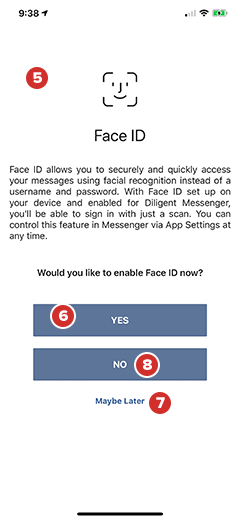
Notitie
U kunt Face ID later altijd in- of uitschakelen via uw app-instellingen.